Сервер DLNA в Windows 10. Налаштування, телевізор
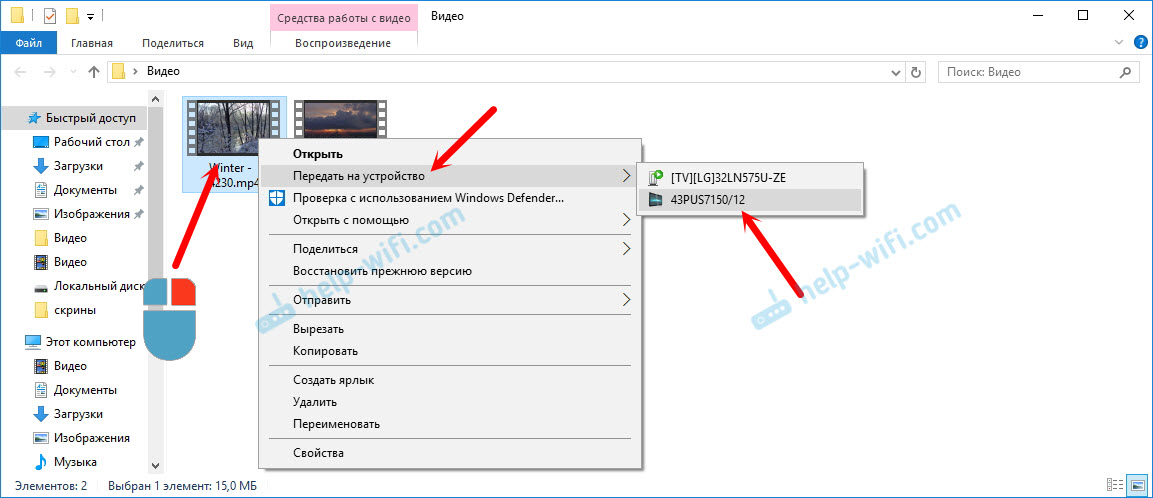
- 4705
- 783
- Chris Schmeler
Сервер DLNA в Windows 10. Налаштування, телевізор
На тему налаштувань DLNA я вже опублікував більше однієї статті. Ми запустили сервер DLNA по -різному, на різних пристроях та для різних телевізорів. У цих інструкціях я покажу, як увімкнути сервер DLNA в Windows 10. Нехай це буде комп'ютер чи ноутбук, це не має значення. Головне, що на ньому встановлено Windows 10. Існує багато різних програм, за якими ви можете запустити медіа -сервер на комп’ютері. Але в цих інструкціях ми не будемо використовувати жодних третій партійних програм. Ми будемо використовувати лише стандартні інструменти Windows 10. В іншому випадку є така можливість у Windows 8 та Windows 7. Там є кілька відмінностей.
І так, для початку давайте розберемося, що таке DLNA, навіщо запускати цей сервер на комп’ютері, ноутбук і що з ним робити. Все дуже просто. Використовуючи технологію DLNA, ви можете передавати медіа -контент (відео, фото, музика) між пристроями в локальній мережі. Найчастіше ця технологія використовується для перегляду смарт -телевізійного відео або фотографій, які знаходяться на комп’ютері. Більш детально про цю технологію я писав у статті: технологія DLNA. Використання DLNA на смарт -телевізорі та інших пристроях. Якщо цікаво, ви можете прочитати.
Як все це працює: Телевізор із смарт -телевізором повинен бути підключений до нашого маршрутизатора. Через мережу Wi-Fi або кабель. Це не важливо. Комп'ютер повинен бути підключений до того самого маршрутизатора, на якому ми хочемо запустити медіа -сервер, і з якого ми хочемо відтворювати відео, фотографію чи музику по телевізору по телевізору. Головне, що пристрої знаходяться в одній локальній мережі (підключені через один маршрутизатор). Це не означає, що має бути лише один комп'ютер і один телевізор, їх може бути кілька. Більше того, в мережі можуть бути інші пристрої, які підтримують DLNA. Наприклад: ігрові консолі, встановлені коробки, супутникові приймачі тощо. D.
Перш ніж переходити до налаштування, переконайтеся, що ваш комп'ютер та телевізор підключені до вашої мережі Wi-Fi або за допомогою мережевого кабелю до маршрутизатора. Перевірте, чи працює Інтернет по телевізору. Якщо ви не знаєте, чи підтримує ваше телебачення DLNA, то цю інформацію можна побачити в характеристиках. Я скажу це, якщо на телевізорі є смарт -телевізор, то все спрацює.А в браузері Microsoft Edge у Windows 10 є можливість відображати на телевізійних відеороликах, фотографіях та музиці безпосередньо з браузера. Як це зробити, я написав у цій статті.
Я думаю, вони зрозуміли всі нюанси, тепер ви можете почати налаштувати.
Ми відображаємо відео з Windows 10 до телевізора: швидкий та простий спосіб
Відео, фільм, майже будь -який відеозапис можна привезти з комп'ютера на телевізор у кілька кліків із мишею. Увімкніть телевізор. Переконайтесь, що він підключений до Інтернету (до вашого маршрутизатора).
На комп’ютері ми відкриваємо папку Video та натисніть на файл у файлі на телевізорі по телевізору (Smart TV). Далі ми ставимо курсор на предмет "Покладіть на пристрій". Наш телевізор з’явиться там. Якщо є напис "Пошук пристроїв ...", то вам потрібно трохи почекати. Залиште відкрите меню або спробуйте через пару секунд. Як ви бачите на скріншоті нижче, мої Windows 10 знайшли два телевізори: LG та Philips.
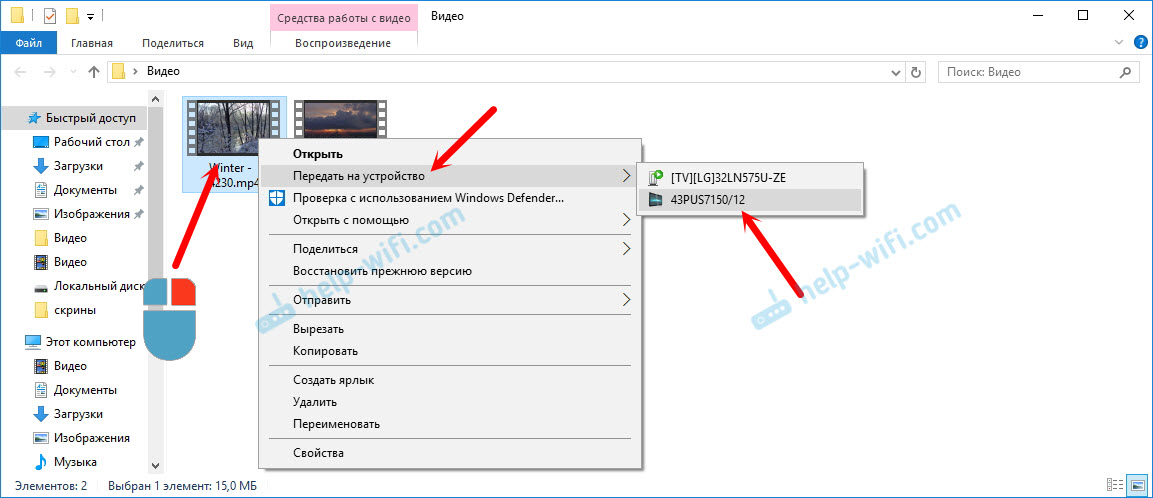
Виберіть телевізор. Вікно управління гравцем негайно з’явиться. У ньому ви можете керувати відео, відтворюючи телевізор, додати інші файли до списку відтворення, ви побачите інформацію на телебаченні тощо. D.
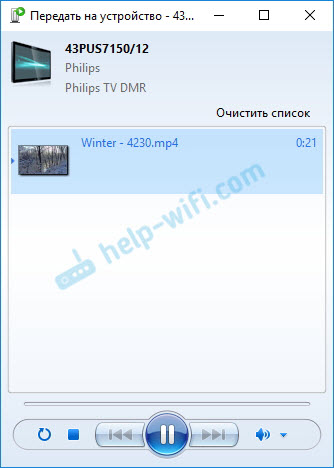
По телевізору відразу розпочнеться відтворення запущеного фільму.
Ми щойно запустили перегляд відео з комп’ютера до телевізора за допомогою технології DLNA. Як бачите, все працює. І все це без проводів, повітрям. Це закінчилося, якщо у вас є обидва пристрої, підключені через Wi-Fi.
Запуск сервера DLNA на Windows 10 зі стандартними засобами
Ми розглянули метод вище, коли ви можете надсилати файли на телевізор з комп'ютера. Але все ще є чудова можливість, коли ми зможемо переглянути всі файли (до якого доступ), які зберігаються на нашому комп’ютері з телевізора. Я думаю, що саме вам потрібно.
Щоб запустити сервер DLNA, ви можете використовувати сторонні програми, наприклад, "Домашні медіа-сервер (UPNP, DLNA, HTTP)". Я писав про налаштування за допомогою цієї програми в статті, що налаштовує сервер DLNA для телебачення Philips. Ми дивимось фільми з комп’ютера по телевізору. Ця програма підходить для всіх телевізорів. Але кожен виробник, як правило, має власну програму. Наприклад, LG - це розумна частка. Про налаштування, про яку я написав тут.
Ну, з іншого боку, навіщо нам потрібні третьої партії, якщо в Windows 10 все можна налаштувати за допомогою вбудованих засобів.
1 Перш за все, нам потрібно відкрити "Параметри потокової частини мультимедіа". Цей елемент розташований на панелі управління. Ви можете просто почати вводити його ім'я в пошуку та почати.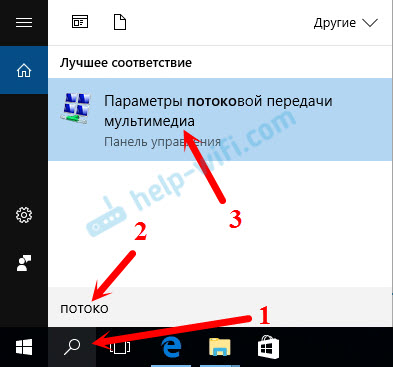
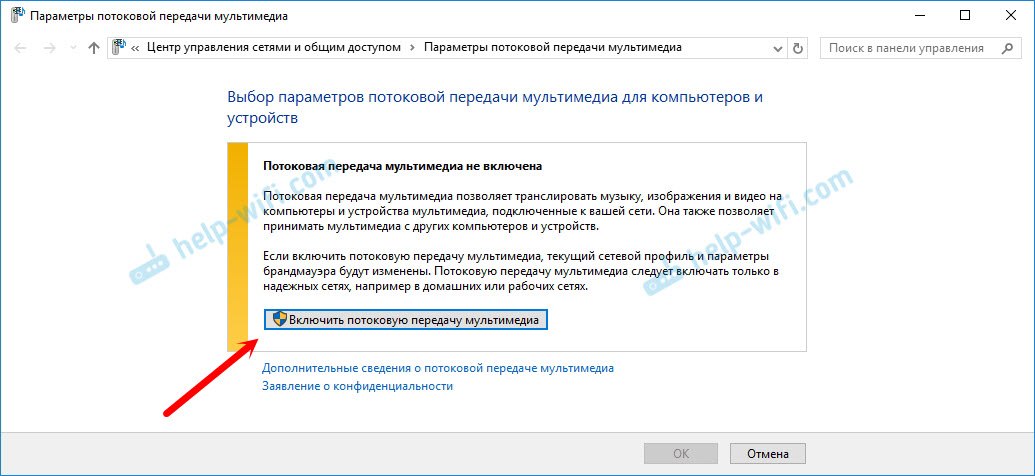
Якщо ваш телевізор у списку, то трохи почекайте. Або закрити і повторно відкрити налаштування потоку мультимедіа.
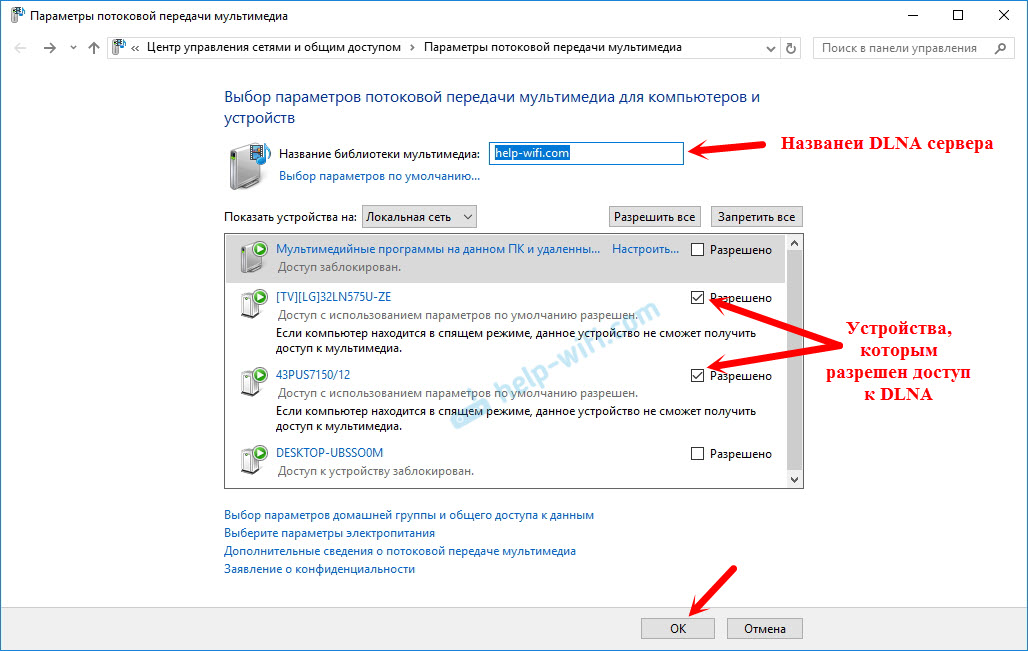
Поруч з кожним пристроєм буде кнопка "Налаштування ...". Якщо потрібно, ви можете встановити окремі налаштування для кожного пристрою.
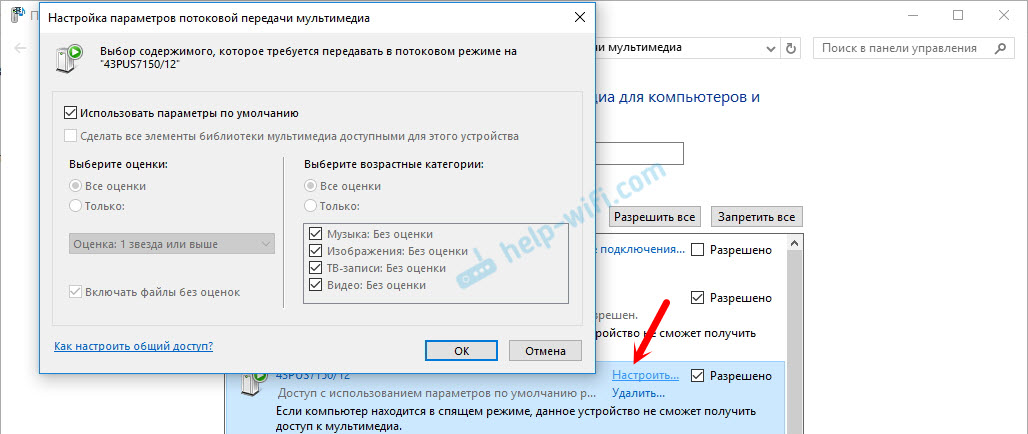
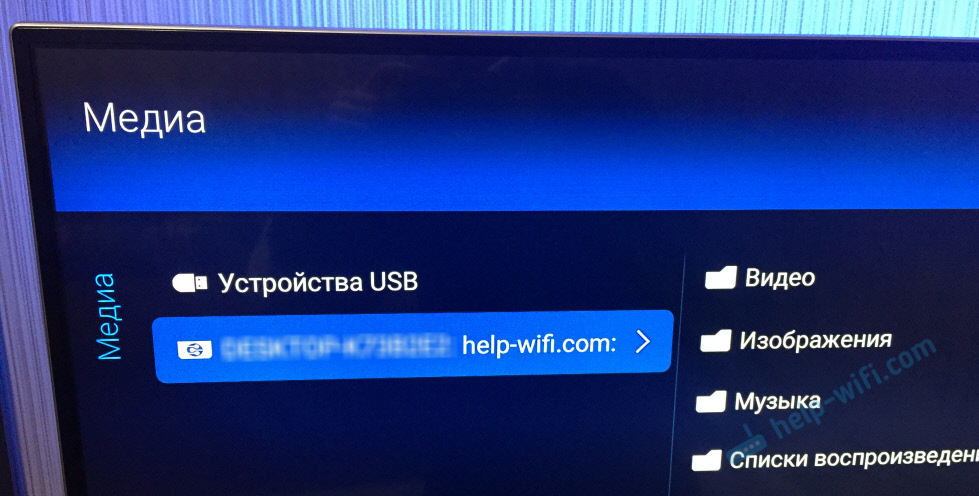
Як ви бачите на скріншоті вище, Access негайно буде відкритий до трьох стандартних папок: "Відео", "Зображення", "Музика". Усі файли, які знаходяться в цих папках, ви можете переглянути по телевізору.
Ці три папки знаходяться на системному диску. Погодьтеся, не дуже зручно копіювати необхідні фільми та інші файли весь час, щоб переглянути їх з телевізора. Тому ви можете просто відкрити загальний доступ до інших папок.
Як додати папку для сервера DLNA
Запустіть Windows Media Player.
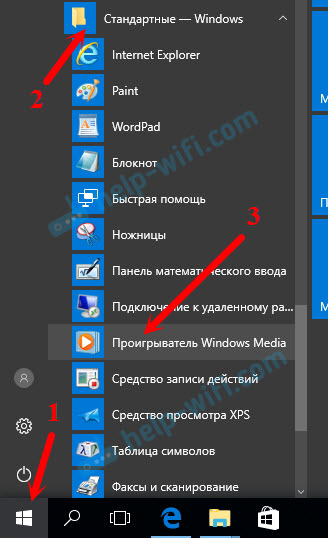
Якщо ви хочете додати папку з відео, наприклад, натисніть ліворуч до відповідного елемента та виберіть "Керування відео".
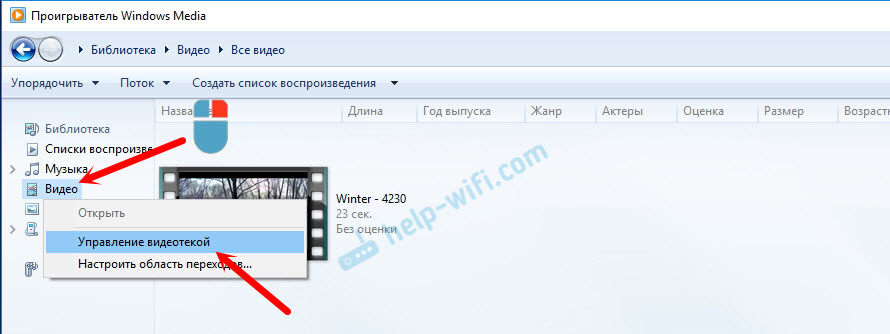
У новому вікні натисніть кнопку "Додати". Виберіть папку, до якої потрібно відкрити доступ за допомогою DLNA, і натисніть кнопку "Додати папку".
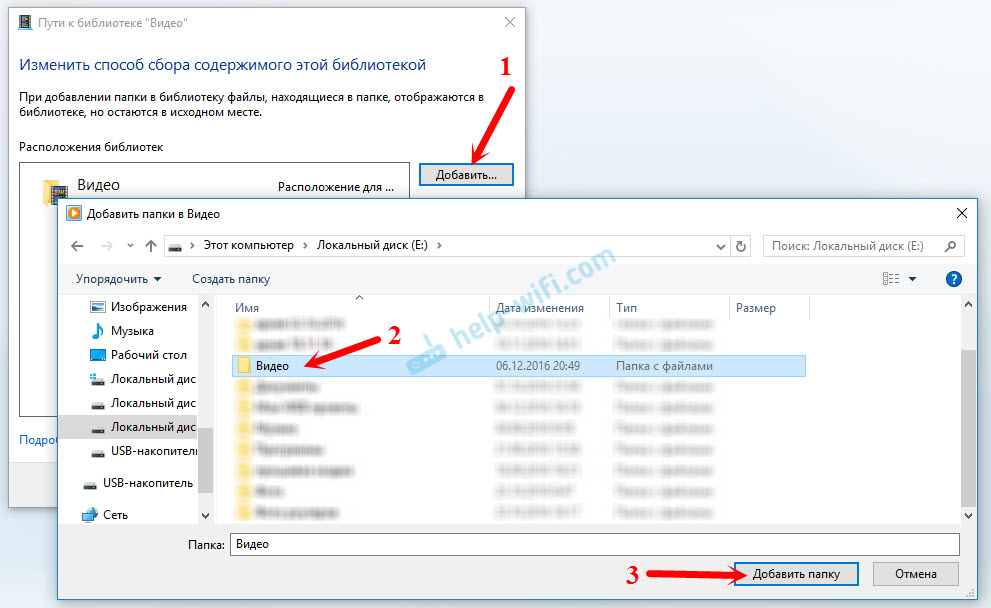
Все, необхідна папка з’явиться у списку і буде відображатися на телевізорі. Наприклад, я відкрив доступ до папки відео, в якій я зберігаю фільми.
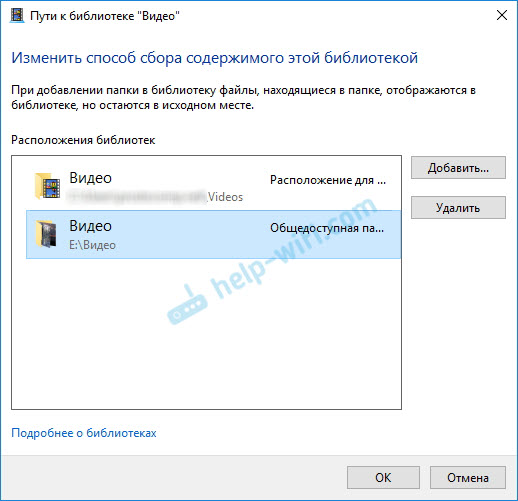
Таким чином, ви можете додати будь -які папки або видалити їх зі списку.
Ще кілька порад
1 Якщо вам потрібно відкрити налаштування потоки мультимедіа, то це можна зробити з медіаплеєра Windows. Просто натисніть на пункт меню "Потік" та виберіть "Додаткові параметри потоки ...".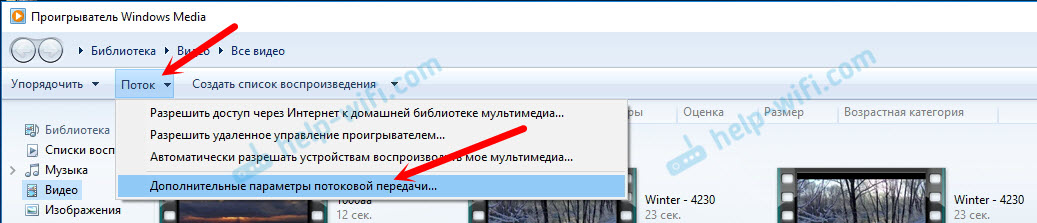
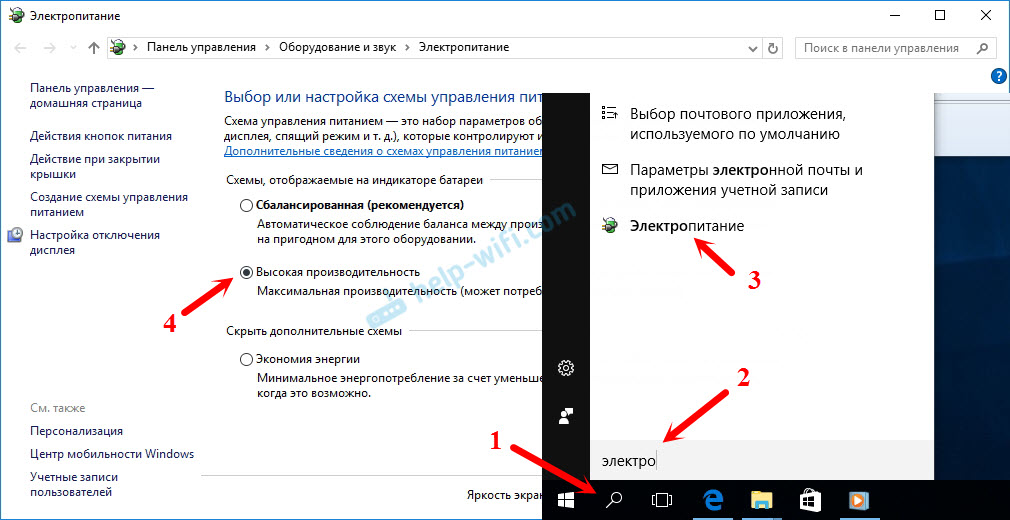
Кілька статті на тему:
- Як підключити телевізор до Wi-Fi або HDMI Cable у Windows 10?
- Як підключити комп'ютер (ноутбук) з телевізором Wi-Fi?
- Медіа-сервер (DLNA) на маршрутизаторі Wi-Fi Asus та TP-Link.
Якщо відео уповільнюється
Граючи на відео таким чином, багато хто стикається з нестабільною роботою. Гра весь час висить, йде з затримками, зупиняється тощо. D. В основному, такі проблеми виникають під час відтворення великих відеофайлів. Як правило, ці проблеми з’являються через відсутність швидкості з'єднання між комп'ютером та телевізором. Найчастіше бюджет, слабкий маршрутизатор винні в цьому. Просто не вистачає пропускної здатності. Правда, потужний маршрутизатор не гарантує стабільної передачі файлів через DLNA.
На момент перегляду відключіть різні завантаження, онлайн -ігри, не використовуйте Інтернет на інших пристроях. Якщо можливо, підключіть телевізор або комп'ютер (і краще обидва пристрої) до маршрутизатора за допомогою мережевого кабелю. Тоді з'єднання буде набагато стабільнішим, а швидкість вища.
Якщо нічого не допомагає, то для виходу зображення з комп'ютера або ноутбука на телевізорі, ви можете використовувати більш стабільне з'єднання для кабелю HDMI. Або просто скопіюйте фільми з комп'ютера на USB -флешку або зовнішній жорсткий диск, і дивіться їх по телевізору.
- « Як підключено камера відеоспостереження TP-Link NC200?
- Де завантажити драйвер для маршрутизатора TP-Link TL-WR740N? »

